- Windows 10-нд нь хатуу дискний хуваалтыг хэрхэн
- EaseUS ашиглан хатуу дискний хуваалтыг хэрхэн
- Mac дээр Hard Drive хуваалтыг
- Оддын Partition менежер нь хуваагаад вэ
- Partition хатуу диск Lost өгөгдлийг сэргээхийн тулд хэрхэн
Хэрэв та өөрийн компьютер хатуу диск хуваагдах байсан уу? Хэрэв тийм биш бол, тэд та өөрийн амьдралд төвөг урьж байж болох юм. Та хэрхэн форматлаж, түүний ач холбогдлыг мэдэх нь мэдэхгүй байна оноос хойш хариулт, No байж болох юм. хатуу диск хуваалт нь зөвхөн файлуудын удирдахад туслах биш боловч диск гэмтсэн үед ч гэсэн бас файл алдагдлыг сэргийлдэг. Энэ зүйлд та янз бүрийн арга хэрэглэн цонх, Mac дээр таны хатуу диск дээр хэрхэн хуваалт үүсгэх сурах болно.
1-р хэсэг хэрхэн Windows 10-нд нь хатуу дискний хуваалтыг хийх
Доорх Windows 10-нд нь хатуу диск дээр хэрхэн хуваалт үүсгэх тухай гарын авлага юм.
Арга 1. хуваахад Компьютерийн удирдлагын хэрэгсэл ашиглах нь
1-р алхам : та өөрийн компьютер нээсэн дараа товшино дээр File Explorer товчийг дараа нь баруун дарна Энэ нь PC-ийн дүрс.
2-р алхам : харагддаг жижиг цэс хайрцаг эхлэн дээр товшино удирдах .
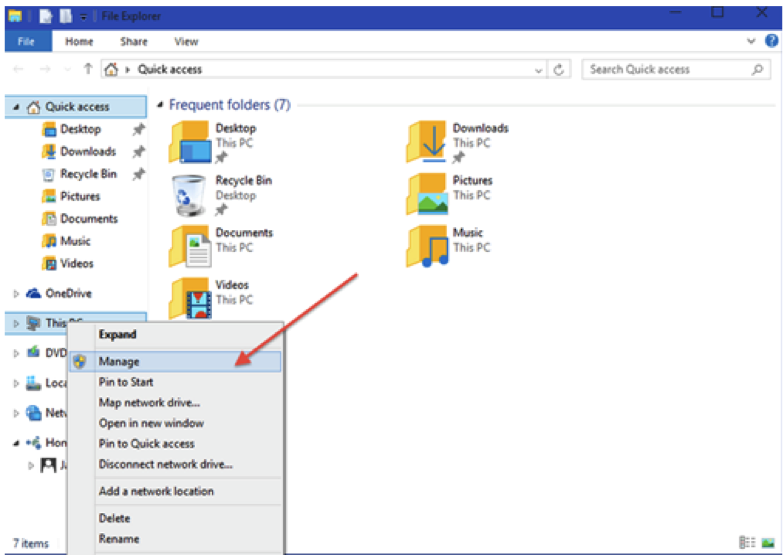
Алхам 3 : удирдах дарж нд өөр нэг цонх гарч ирнэ, тэндээс дарна Компьютерийн менежмент нь дарна дараа нь доор хадгалах дискийн удирдлагыг авах товчлуурыг.
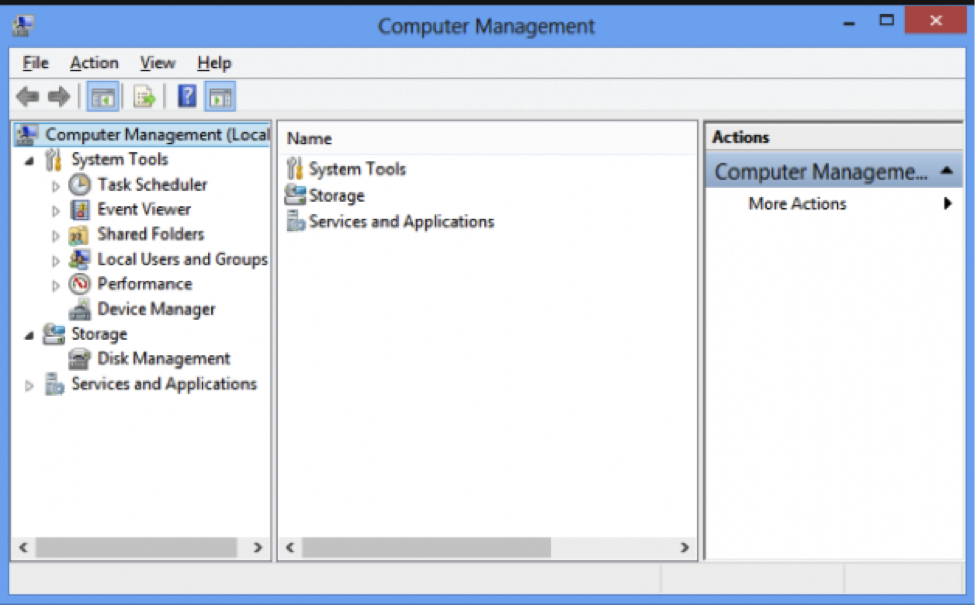
Алхам 4 : эхлэн Дискний удирдлага , захидал дээр товшино уу , C дараа нь эзлэхүүнийг буцахгүй. Үүнийг багасаж Drive С дээр хоёр дарж.
Алхам 5 : Шинэ цонхны доод хэсэгт, дээр товшино уу хуваарилагдаагүй газар та хуваалт үүсгэхэд танд хэлмээр байна. Дээр дарж шинэ энгийн Боть харуулагдана жижиг цэс хайрцаг байна.

Алхам 6 : эхлэн Нью Энгийн Боть Wizard гарч, зүгээр л зааж эсвэл та хуваалтыг өгөхийг хүссэн хэмжээгээр зохистой хэмжээг өгч цонх.
Дараа нь дээр товшино уу Дараа нь цонхны доод хэсэгт товч.
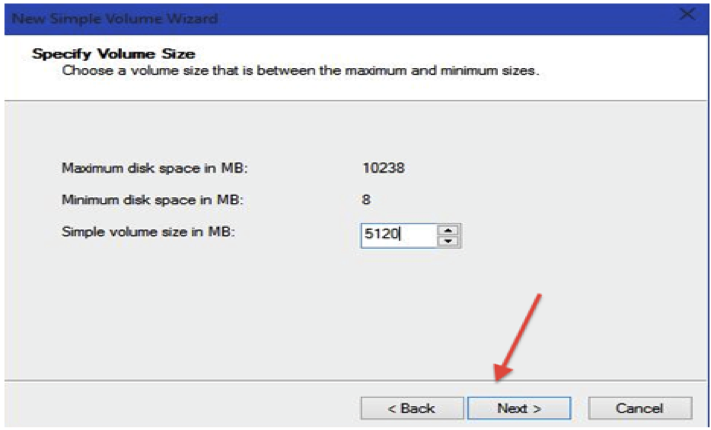
Алхам 7 : эхлэн даалгасугай дискний үсгээр, эсвэл зам цонх, та хандах ашиглахыг хүсэж захиа даалгавар. Дараа нь дээр товшино уу Next товч.
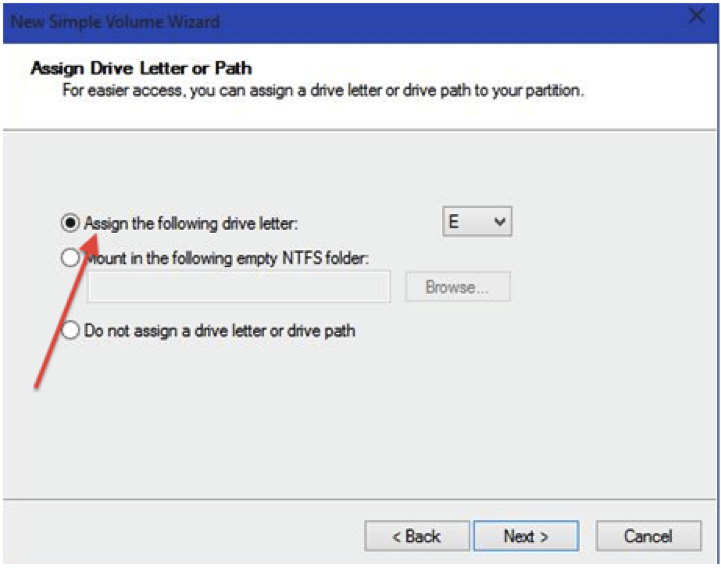
Алхам 8 : Энд та, хэлбэршүүлэлт нь нэг хуваалтын тодорхойлолт өгөх файлын систем хэмжээ хаяг болон хэмжээг сонгоно. Түүнээс хойш дээр товшино уу Next товч.
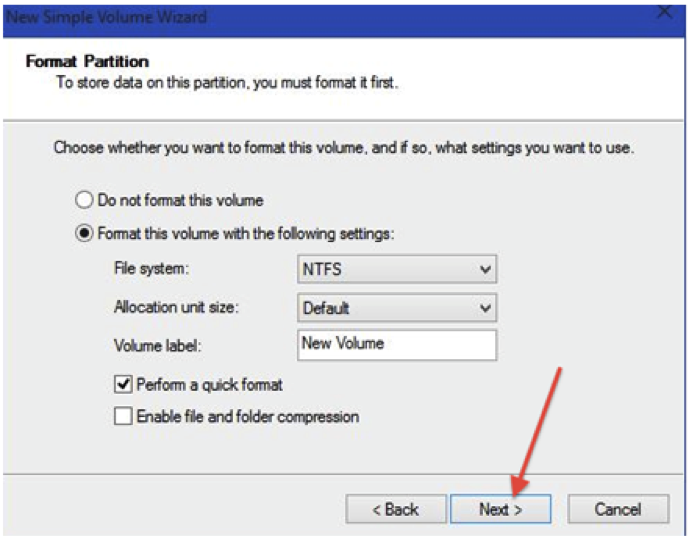
Алхам 9 : Шинэ Энгийн Боть Wizard дуусгах цонх хуваалт үзүүлэлтийг харуулах юм шиг. Дээр дарна уу Finish цонхны доод талд товчлуур болон хуваалт нь амжилттай бий болсон байх болно.
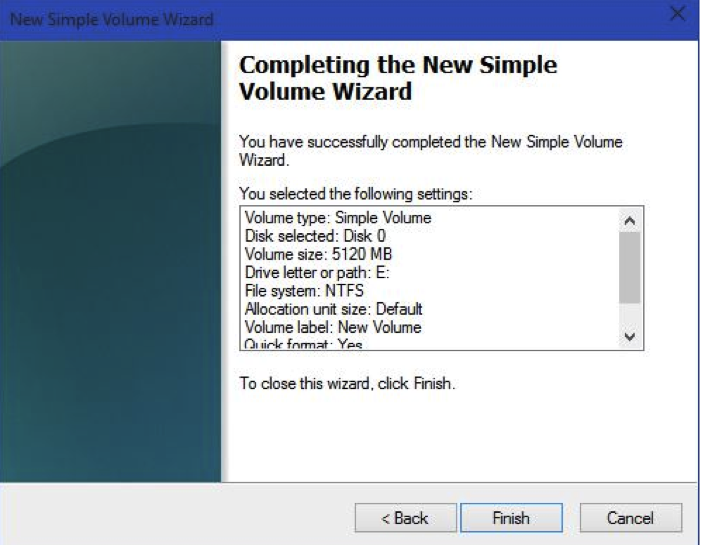
2-р хэсэг нь Hard Drive EaseUS Partition Master Чөлөөт Програм хангамж ашиглан хэрхэн хуваалт үүсгэх тухай
Хэрэв та дискний удирдлагыг ашиглан таны хатуу хөтчийн хуваалт хүсэж байж болох юм бол та нар чөлөөтэй, амархан хуваахад EaseUS Partition Master Чөлөөт програм хангамжийг ашиглаж болно.
Энэ програм хангамж нь хуваалт нь хатуу диск нь зөвхөн энгийн хэдэн үзээд шаарддаг. Энд хэрхэн үүнийг хийх талаар юм.
Алхам 1 : Таны компьютер дээр EaseUS Partition мастер Програм хангамж ажиллуулна.
2-р алхам : та програмыг нээж дараа нь хөтлөгчтэй E гэх мэт аль ч дискийг сонгох ба "ашиглан багасаж, хэмжээг / Move хуваалт хэрэглэж байна.
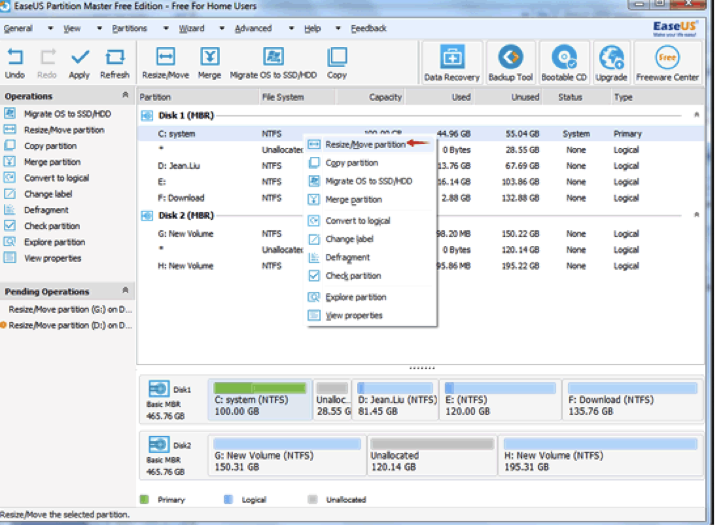
Алхам 3: Үүний дараа хуваарилагдаагүй зай хөтөлбөр цонхны баруун талд чиглэсэн хөтөч Е чирч хөтөч С ард байг.
Алхам 4: Сонгох хөтөч С, өөрийн орон зайг тэлж хэмжээг / алхам хуваалт
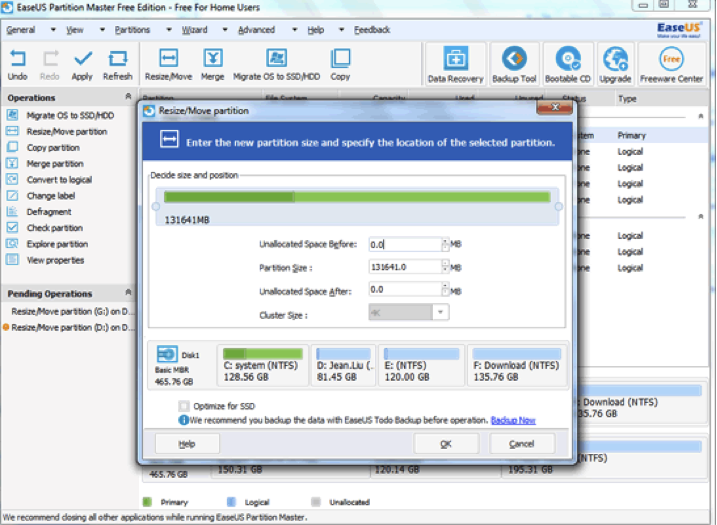
Алхам 5: Эцэст нь дарна хэрэглэх , хатуу дискний хуваалт нь бүрэн байх болно.
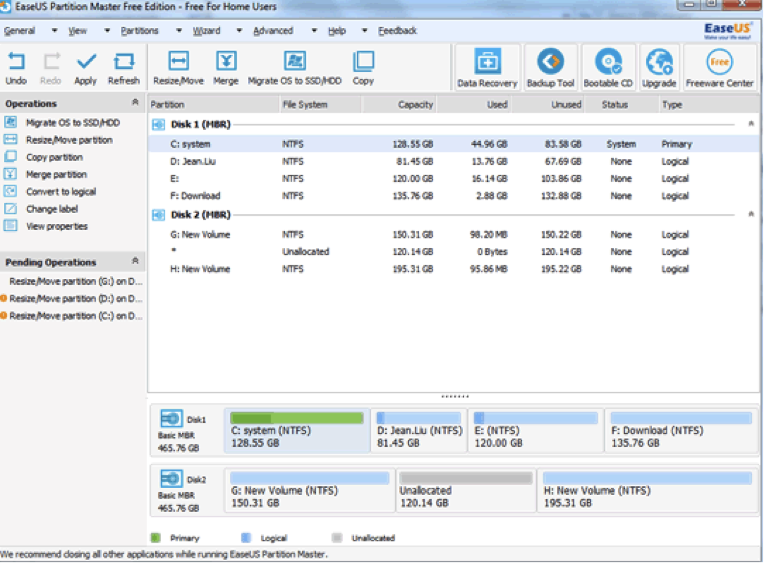
3-р хэсэг Компьютерийн удирдлагын арга хэрэгсэл ашиглан Mac дээр Hard Drive хуваалтыг
Энэ нь үргэлж та хялбархан таны өгөгдлийг зохион байгуулах идэвхжүүлэхийн тулд өөрийн Mac компьютер дээр хатуу диск хуваалт үүсгэх тухай нэг сайн алхам юм. Энэ нь бас таны мэдээллийг зөв зохистой удирдлагыг дэмждэг.
Энд та хэрхэн компьютерийн удирдлагын арга хэрэгсэл нь таны хатуу хөтчийн хуваалт болох тухай журам юм. Хэрэв та шаардлагатай мэдээлэл нь Disk Utility онцлог юм.
1-р алхам : та өөрийн компьютерт нэвтэрсэн дараа авах илрүүлэгч дараа нь дээр товшино уу програмууд . Програмууд эхлэн авахын тулд аж ахуйн Дараа нь дээр товшино уу Дискний хэрэгсэл тэмдэг.
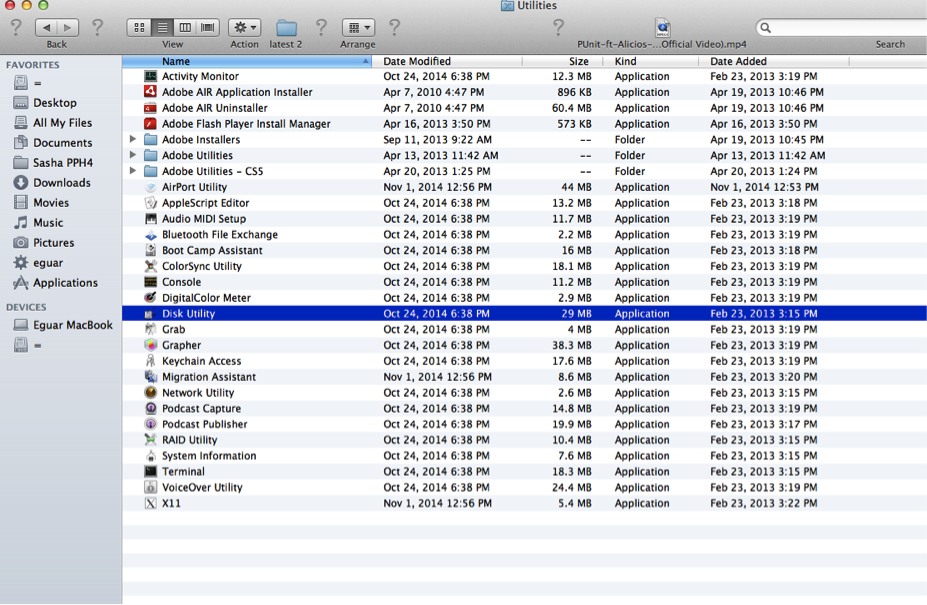
Алхам 2: шинэ цонхонд өөрийн хатуу хөтөч зүүн дээд талд нь цэнхэр онцлон тэмдэглэсэн болно дээр дарна уу.
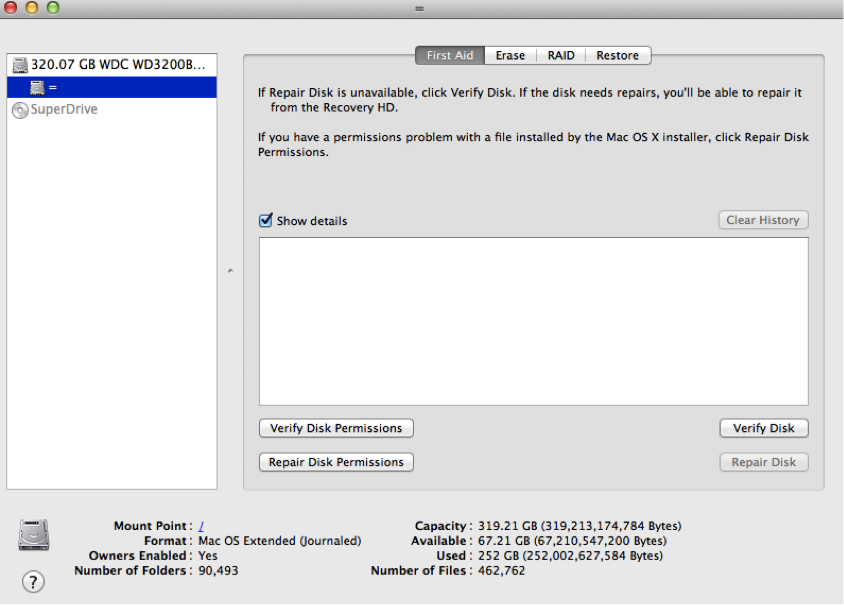
Алхам 3 : дээр товшино уу хуваалт цонхны дунд гарч ирэх болно товч.
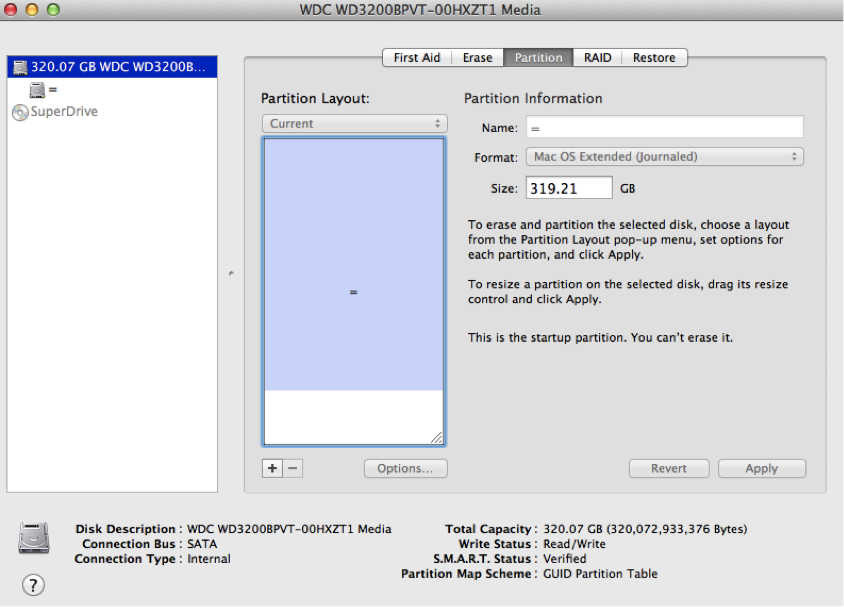
Алхам 4: дээр УЗОБ-ын тухай дараагийн цонх Хуваагдлынхаа загвараа өгдөг. Энд та зөвхөн өөрийнхөө хүсэж байгаа гэж нэр, хуваалтууд тоо, хэмжээ хэмжээг өгч байна. Энэ мэдээллээр хангах дараа, та дараа нь дээр товшино болох түрхэнэ цонхны доод талд товчин дээр дарна.
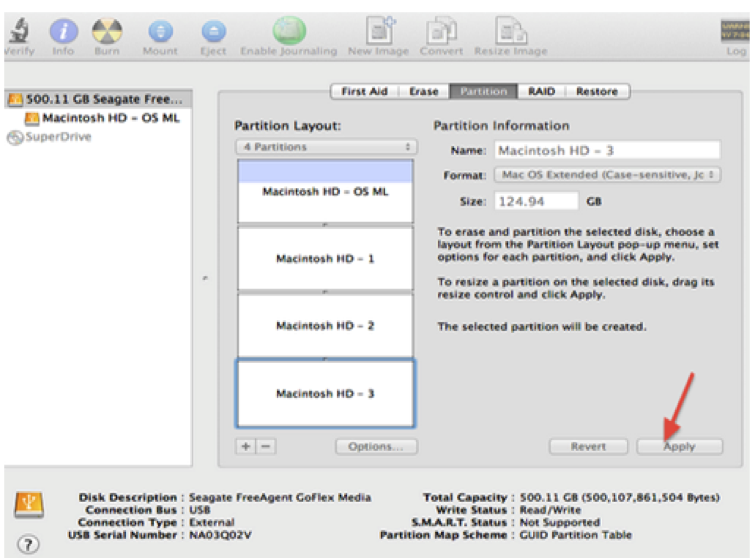
Алхам 5 : Дараах цонх Таны сонгосон хуваалтуудыг харуулдаг. A баталж зурвас гарч ирнэ, та хуваалтууд дээр баталгаажуулсны дараа, дээр товшино уу хуваалт.
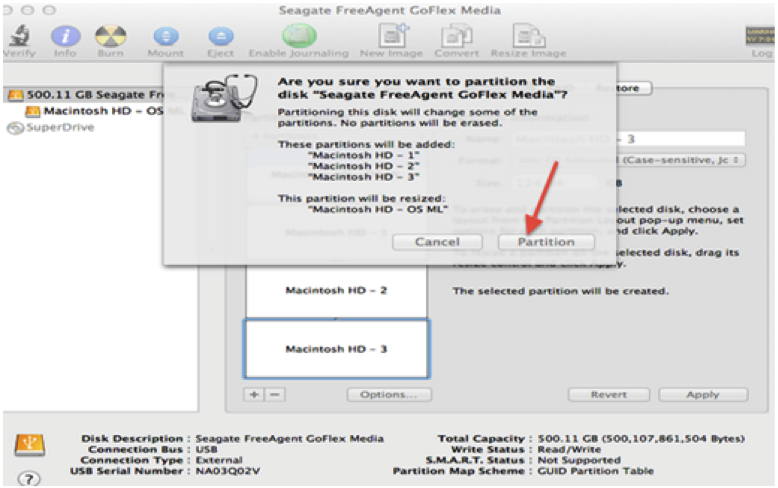
Та төстэй үйлдлийн системд олон хувилбарыг нэг дискнээс ажиллуулж идэвхжүүлэхийн тулд өөрийн Mac-ийн хатуу диск хуваалт хүсэж болох юм. Та компьютерийн менежментийн хэрэгсэл ашиглан Mac дээр таны хатуу диск хуваалтыг хийх хүсэж байж болох юм бол, та одоо ч гэсэн ямар нэгэн чөлөөт програм хангамжийг ашиглан хуваах болно. Энэ нийтлэлд энэ Оддын Partition Manager ашиглан хатуу диск дээр хэрхэн хуваалт үүсгэх харуулж байна
Та юу хийх хэрэгтэй мэдээлэл дараа нь чөлөөтэй програм хангамжийг татаж хэрхэн хуваалт үүсгэх тухай алхмуудыг дагах явдал юм.
4-р хэсэг хэрхэн Оддын Partition менежер нь хуваахад
Алхам 1: Таны Mac компьютер дээр Эхлээд Run Оддын хуваалт менежер програм дараа нь дээр товшино үргэлжлүүлэн цонхны баруун доод товчийг.
2-р алхам : ямар нэгэн шинэ хуваалтын арга үүссэн байх нь хатуу диск сонгоно уу. Зүүн талын хэсэг нь сонгох хэрэгтэй.
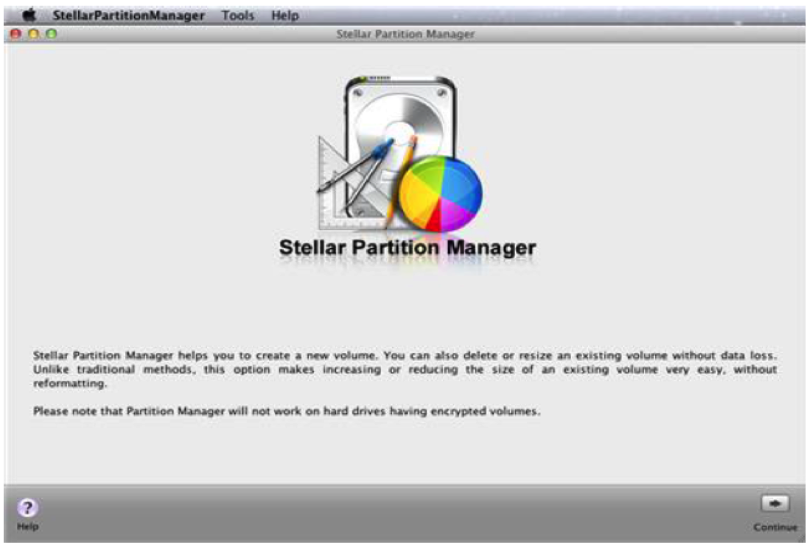
Алхам 3 : дээр дарж Add хэрэгсэл бар товчлуур, жижиг цонхонд та бий болгох, хуваалтын хэмжээг өгөх гулгагчаа шилжих хүсэж байгаа хуваалт нэрийг өгөх хаана гарч ирнэ.
Алхам 4 : нэр, хэмжээг өгч дараа нь одоо дээр товшино уу OK товч.
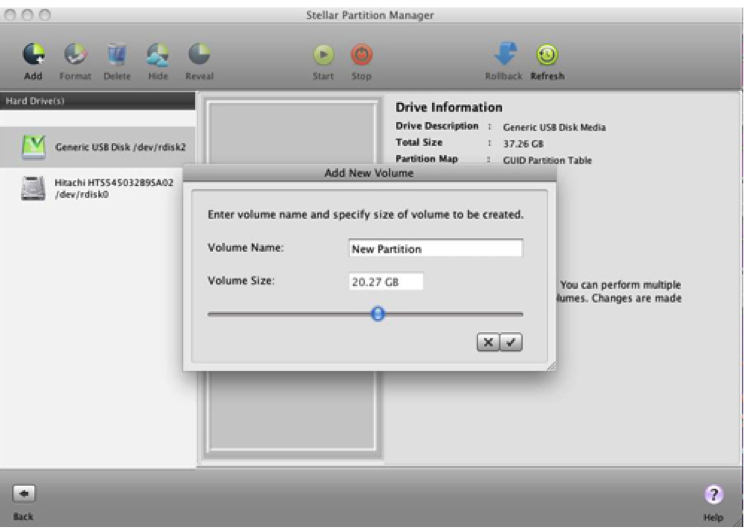
Алхам 5 : гарч ирэх дараагийн цонхонд шинэ хуваалт нэмэгдэх болно хийхийг үүрэг жагсаалт . Дээр дарж Start хэрэгсэл бар товчийг хуваалтыг эхлэх .
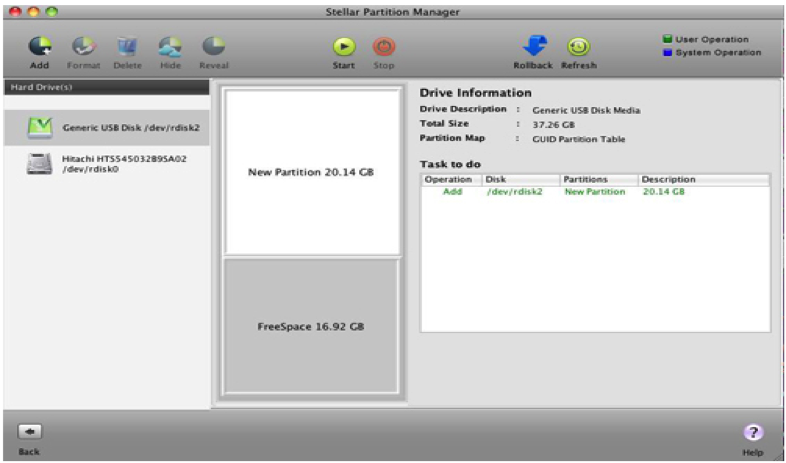
Алхам 6: анхааруулах мэдэгдэл мессеж хайрцаг гарч ирнэ. Сонгогдсон хуваалт нь таны чухал ач холбогдолтой мэдээллийг хангалттай нөөцлөлт хамгаалах гэж баталж байна. Та дараа нь дээр товшино тухай итгэлтэй байна дараа үргэлжлүүлэн шинэ хуваалтыг нэмнэ.
Алхам 7: дууссаны-нд цонх нь бусад хуваалт хамт дунд панел доторх шинэ хуваалтыг харуулж байна. Эцэст нь хэлэхэд, хөтөлбөр хуваалтыг үйл явц дууссан байна гэж үүнийг харуулж болно. Тэндээс та нар одоо үүсгэсэн хуваалтууд дээр таны файлуудыг mange болно.
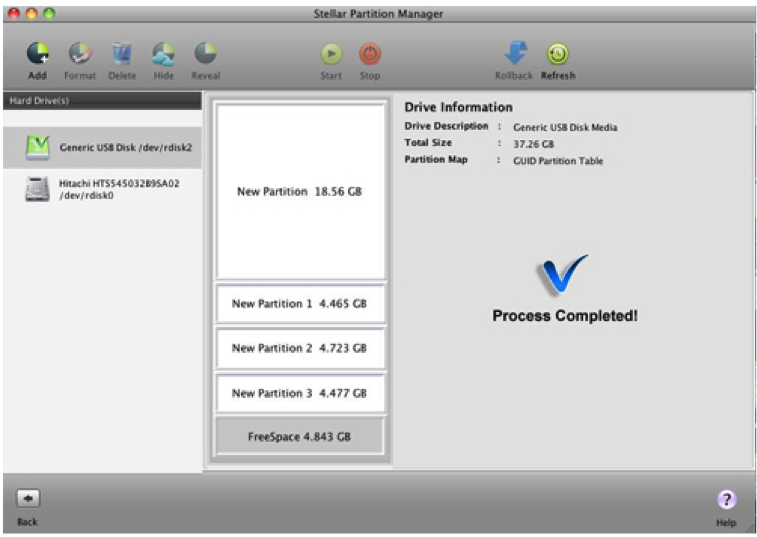
Дээрх гарын авлага нь, нэг нь тухайн үед нь хатуу диск дээр хэрхэн хуваалт үүсгэх алдаж болохгүй. Та аль нэг компьютер удирдлагын хэрэгсэл, эсвэл хуваалт нь програм хангамжийг ашиглаж болно.
5-р хэсэг дээр хэрхэн хуваалт хатуу диск Lost өгөгдлийг сэргээхийн тулд
Та хуваах үед хатуу диск нь үргэлж энэ нөхцөлд, хамт таны хуваалтын хатуу диск алдагдсан өгөгдлийг хамт ирдэг, та хуваалт хэрэгтэй болно хатуу дискний өгөгдөл сэргээх програм хангамжийн та буцааж мэдээ алдсан авахын тулд.

- алдагдсан эсвэл устгагдсан файлуудыг, зураг, дуу, хөгжим, имэйл ямар ч хадгалах төхөөрөмжөөс аюулгүй, бүрэн, үр дүнтэй сэргээнэ.
- Recycle Bin, хатуу диск, санах ойн карт, флэш диск, дижитал камер, камераар авсан өгөгдөл сэргээх дэмждэг.
- өөр өөр нөхцөл байдалд дор гэнэт устгах, форматлах, хатуу диск авлига, вирус халдлага, системийн сүйрэл хувьд өгөгдлийг сэргээхийн тулд дэмждэг.
- сэргээх өмнө үзүүлбэр та сонгомол сэргээх боломжтой болно.
- Дэмжигдсэн OS: Windows 10/8/7 / XP / Vista, IMAC, MacBook, Mac дээр Mac OS X (Mac OS X 10.6, 10.7, 10.8, 10.9, 10.10 Yosemite, 10.10, 10.11 El Capitan, 10.12 Сиерра) Pro гэх мэт
Wondershare Data Recovery хатуу диск (HDD ба SSD), хасагдах / алдагдсан файлууд болон форматтай хуваалтыг сэргээх чадвартай байдаг гадаад хатуу диск , USB флэш диск, санах ойн карт, дижитал камер, камер, Ipod, хөгжим тоглуулагч, гар төхөөрөмжүүдийн олон төрлийн ( Nokia, Blackberry гар утас болон ICS-аас дээш насны Android OS) нь утас. Түүхий ангижрах, эсвэл гүн Scan Mode зэрэг дэвшилтэт сэргээх горимд санал болгож байхад, хэрэглэхэд маш хялбар удмын:
Энгийн алхам нь хатуу диск нь Lost өгөгдлийг сэргээхийн тулд
Алхам 1: Та сэргээх болон "Start" хатуу диск алдагдсан өгөгдлийг сэргээхийн тулд дарна хүсэж байгаа файлуудын төрлийг сонгоно уу.

2-р алхам: та өөрийн өгөгдлийг алдсан байршлыг сонгоно уу. Та байршил, та сонгоорой явж болно бол сайн мэдэхгүй байгаа бол алдагдсан өгөгдлийг хайх эхлэх "Би хуваалтыг олж чадахгүй."

Алхам 3: файлуудыг шалгах нь хуваалтыг сонгоно уу.

хурдан скан таны алдагдсан мэдээлэл авч чадахгүй байгаа бол, Хэрэв та гүн шинжих гүнзгий таны алдагдсан өгөгдлийг хайх болно явж болно.
Алхам 4: хуваалт нь хатуу диск алдсан мэдээллийг урьдчилж харах

Тайлбар: хуваалт нь хатуу диск танд сэргэж эдгээр recoved файлуудыг хадгалахгүй бол уу, энэ нь дарж бичих болно.
хард диск
- Решавање на хард диск од Проблеми +
-
- Поправи хард диск од Неуспех
- DIY фикс хард диск
- Избришете хард диск
- Клон хард диск
- Хард диск поправка
- Се справи со хард диск уриваат
- Надградба / замени Лаптоп хард диск уриваат
- Надградба / Замени PS3 хард диск уриваат
- Надградба / Замени PS4 хард диск уриваат
- Формат хард диск
- Резервна копија на надворешен тврд диск
- Фикс "за надворешен тврд диск не е препознат"
- Поправка на надворешен тврд диск
- Партиција хард диск
- Формат на надворешен тврд диск на Mac
- Хард диск од Обнова +
- Веројатно и со користење на хард диск +






